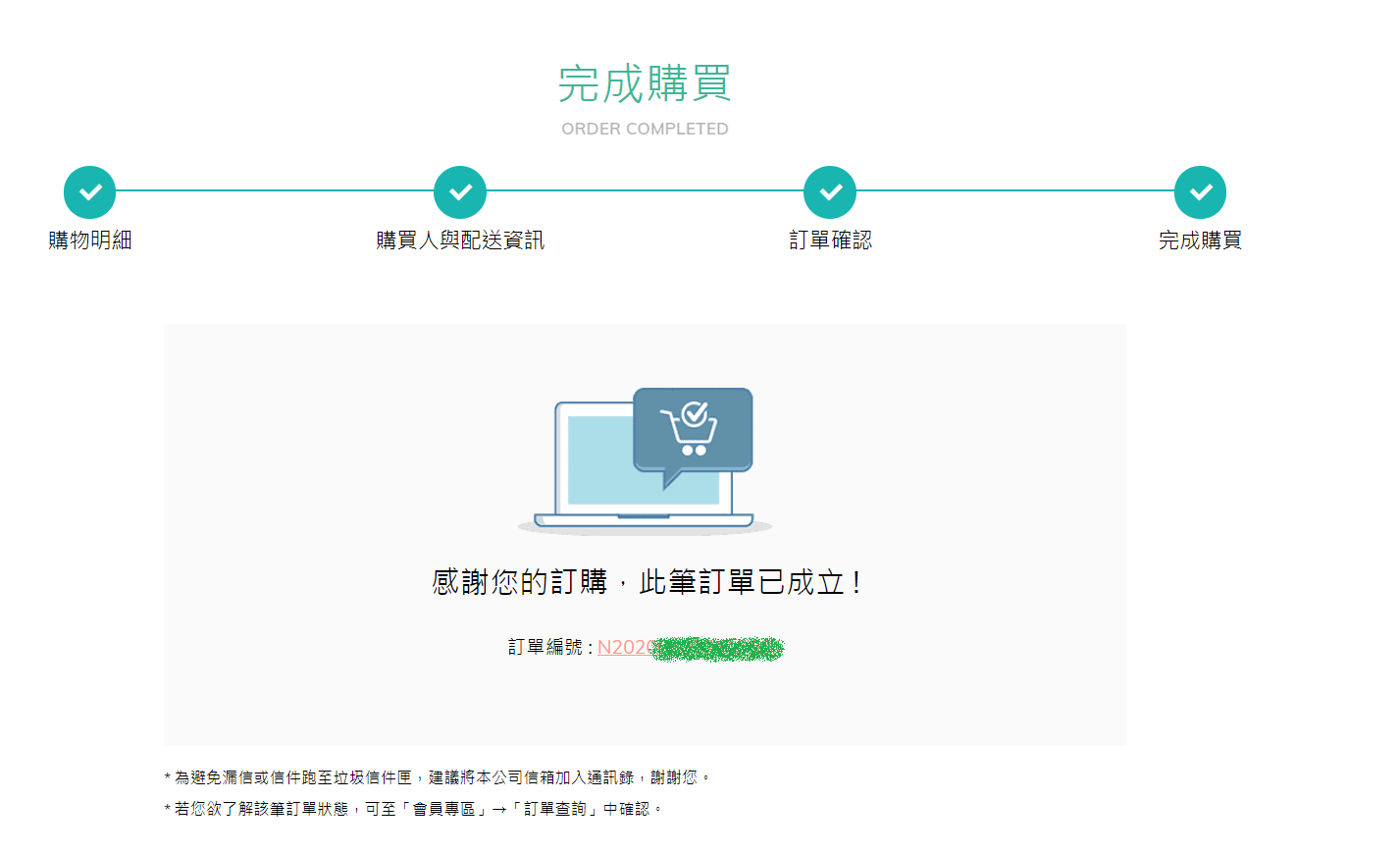1. 將所要購買的商品,選擇好數量後按「放入購物車」。會出現「您選擇的商品已加入至購物車中」並按下確定。
若只要購買某一樣商品,選擇好數量後按「立即購買」,即可開始進行結帳。
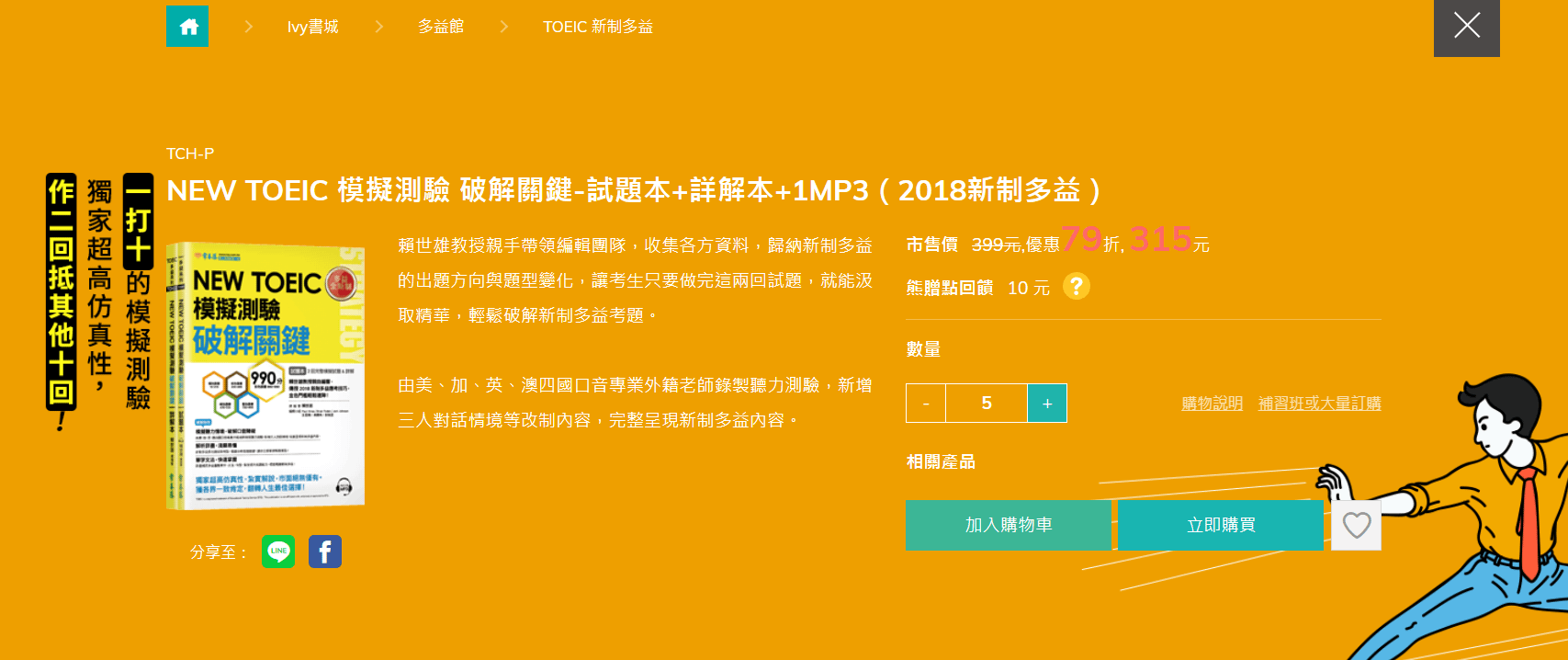
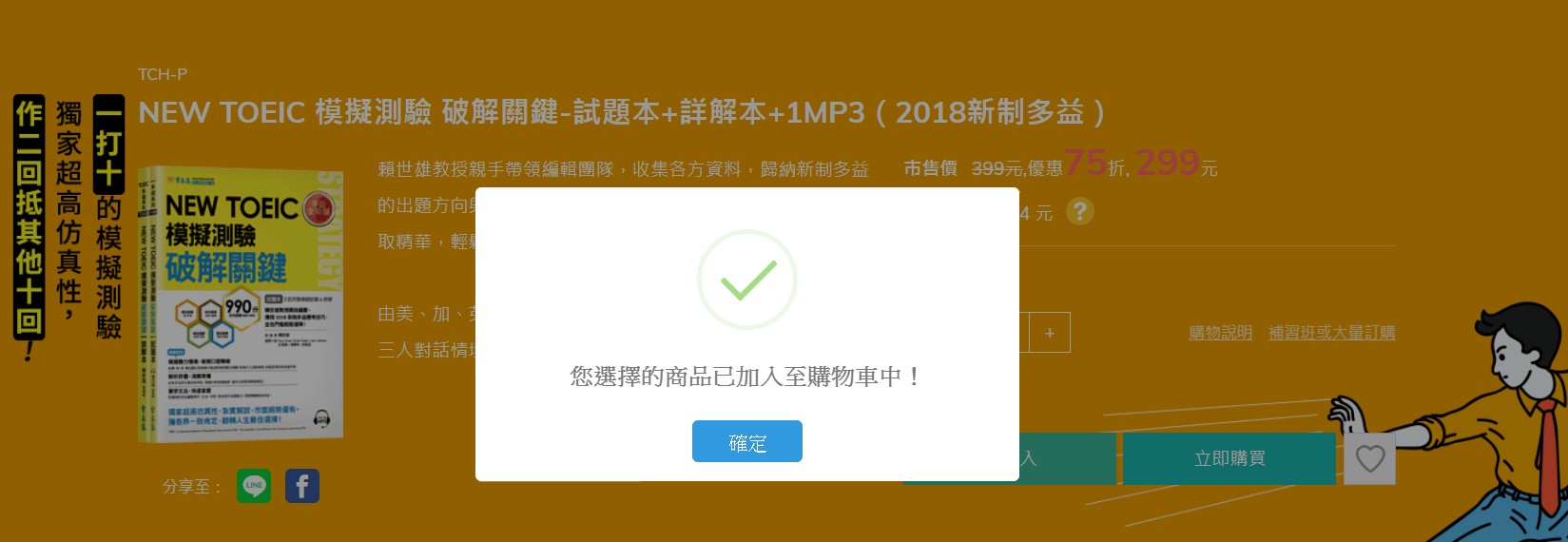 2. 點選右上方的購物車圖示,確定要購買的商品皆已放入購物車後,即可按「查看我的購物車」開始前往結帳作業。
2. 點選右上方的購物車圖示,確定要購買的商品皆已放入購物車後,即可按「查看我的購物車」開始前往結帳作業。
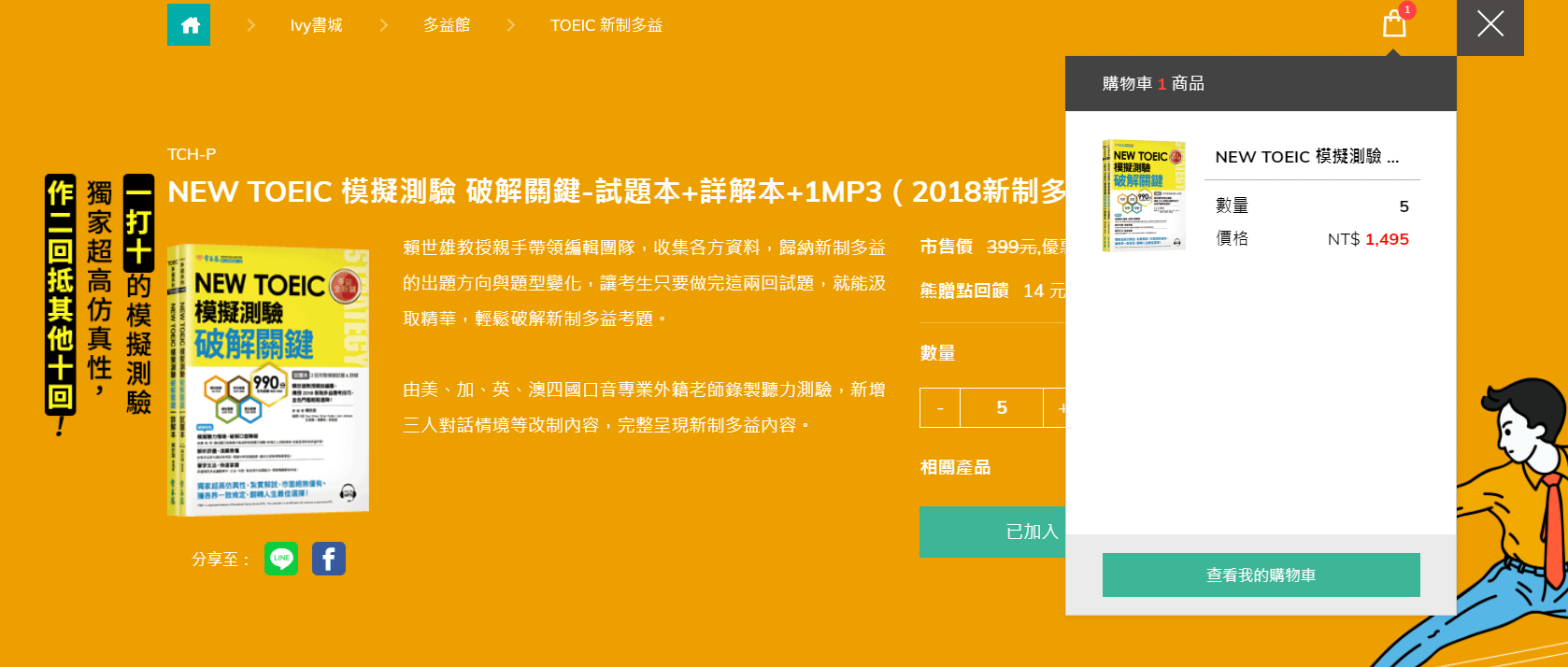 3. 確認「購物明細」。
3. 確認「購物明細」。
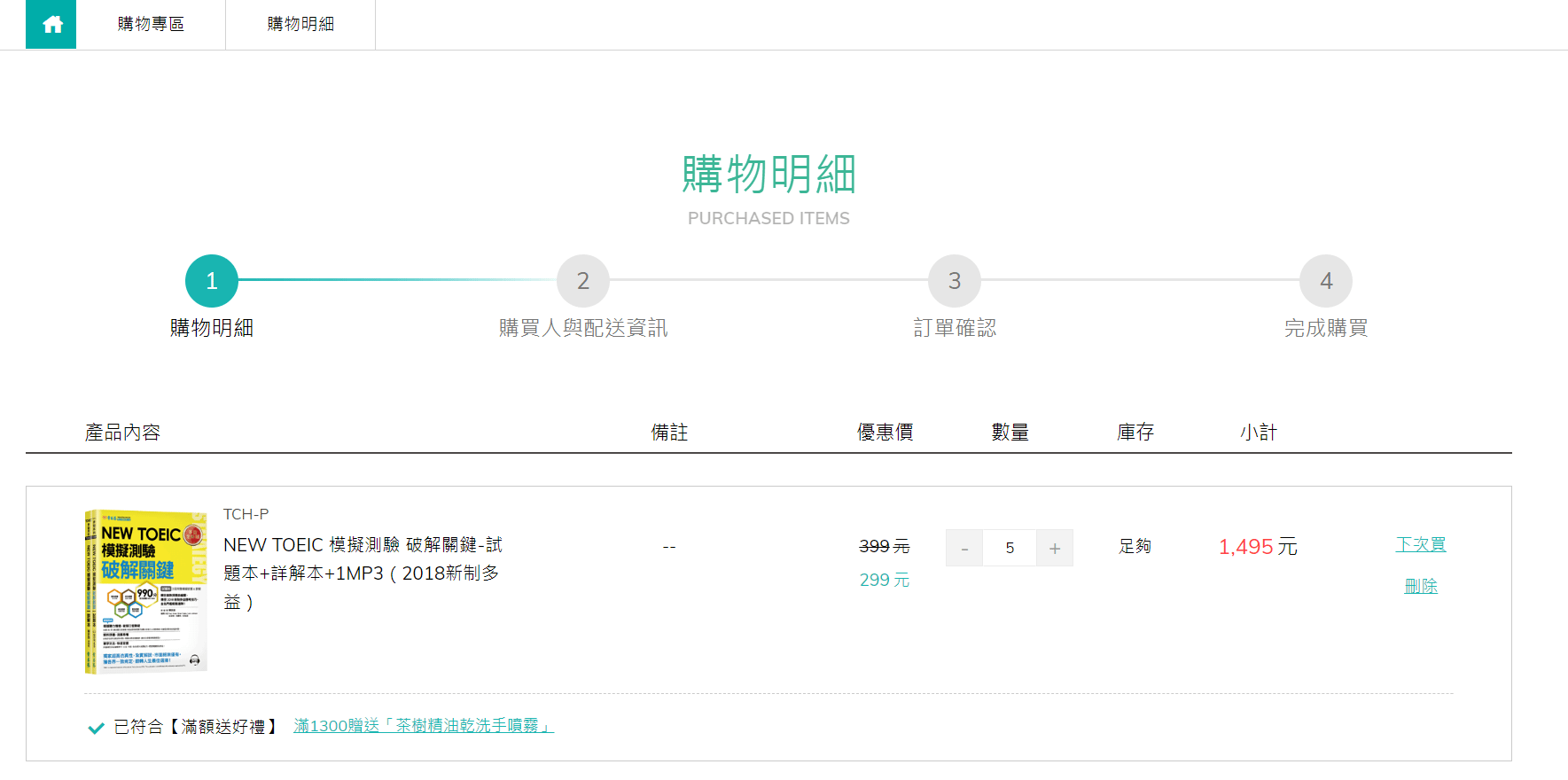
4. 選擇是否要使用折價券或熊贈點,會員帳戶沒有折價券及熊贈點,可以直接進行下一步驟。
(下訂單前必須先選擇所想使用的折扣方式,訂單一經成立無法事後要求使用。)
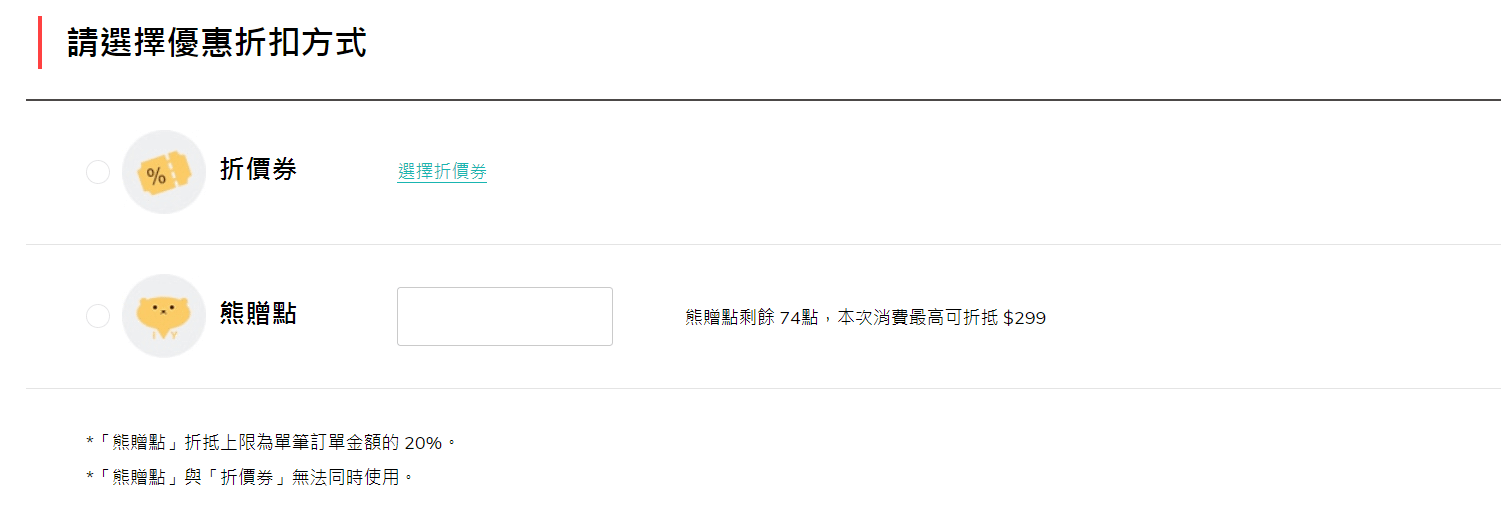
使用折價券,記得先點選金額前方的圈圈,再按「確認送出」喔。
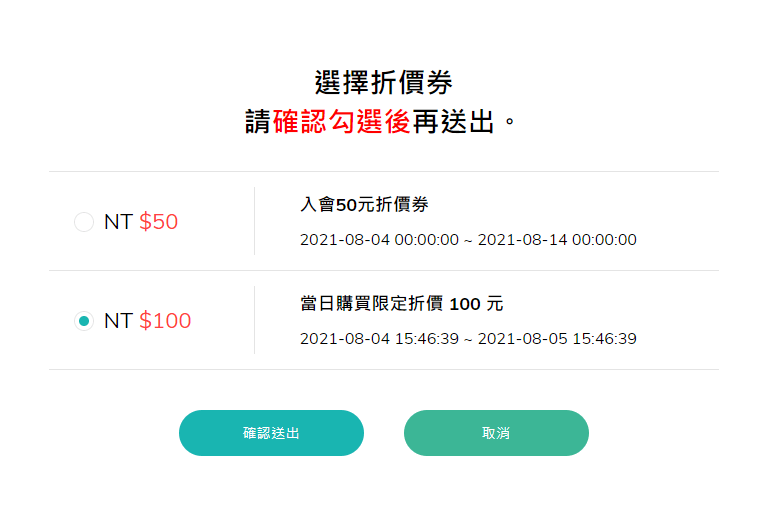
5. 選擇配送與付款方式。
配送方式有 ①超商:7-11 ②物流配送
付款方式有 ①超商取貨付款 ②線上刷卡 ③貨到付款
系統會根據您所購買的產品及金額,出現相對應的選項。
舉例1:配送方式選擇超商,但訂單的金額大於3000元以上,付款方式即不會出現超商取貨付款,僅能使用線上刷卡。
舉例2:購買的商品是套書,因品項與材積限制的關係,配送方式不會出現超商,僅能使用物流配送。
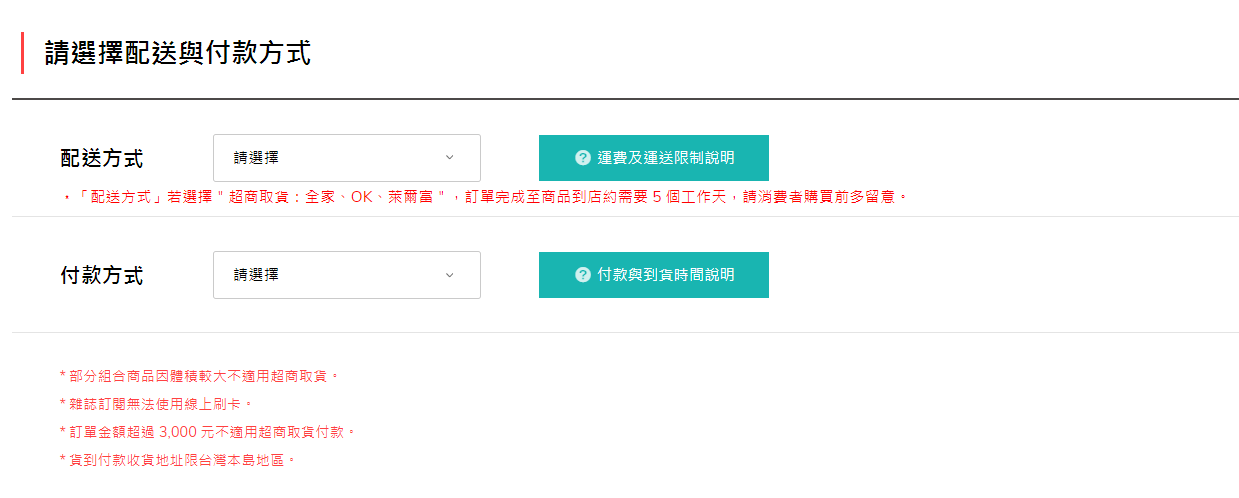
6. 選擇贈品
若網站有滿額贈品的活動,且此筆訂單也符合即會出現「選擇贈品」,記得要點選「贈品圖片」出現打勾的圖案即代表選擇成功。
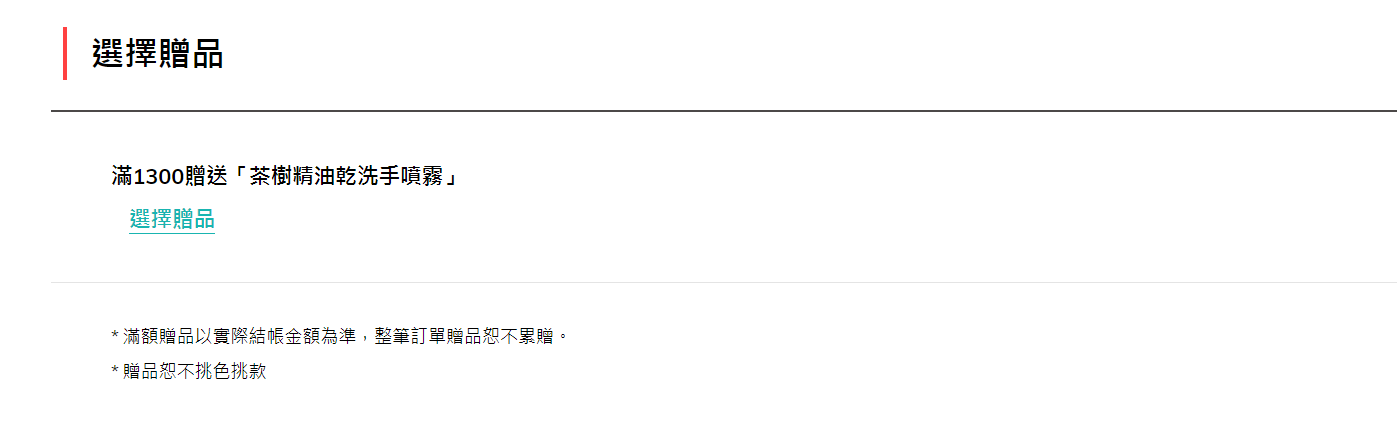
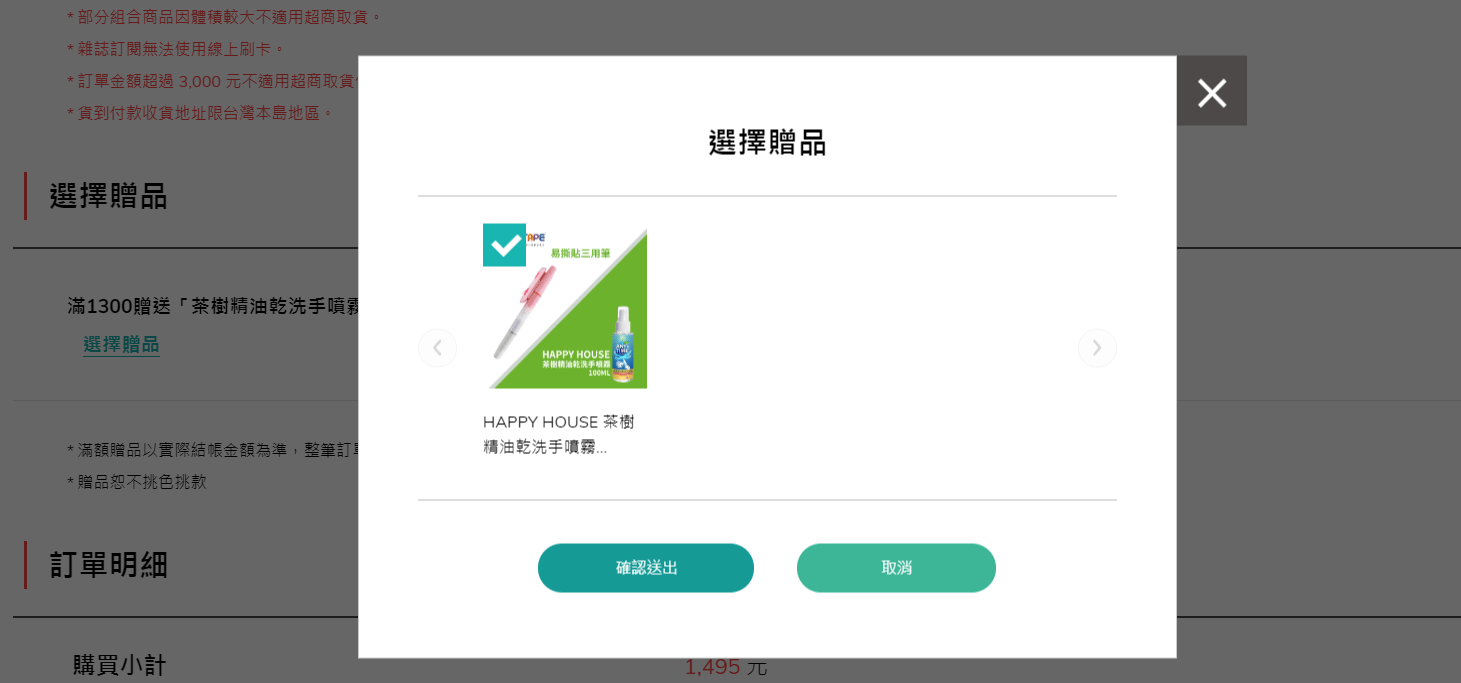
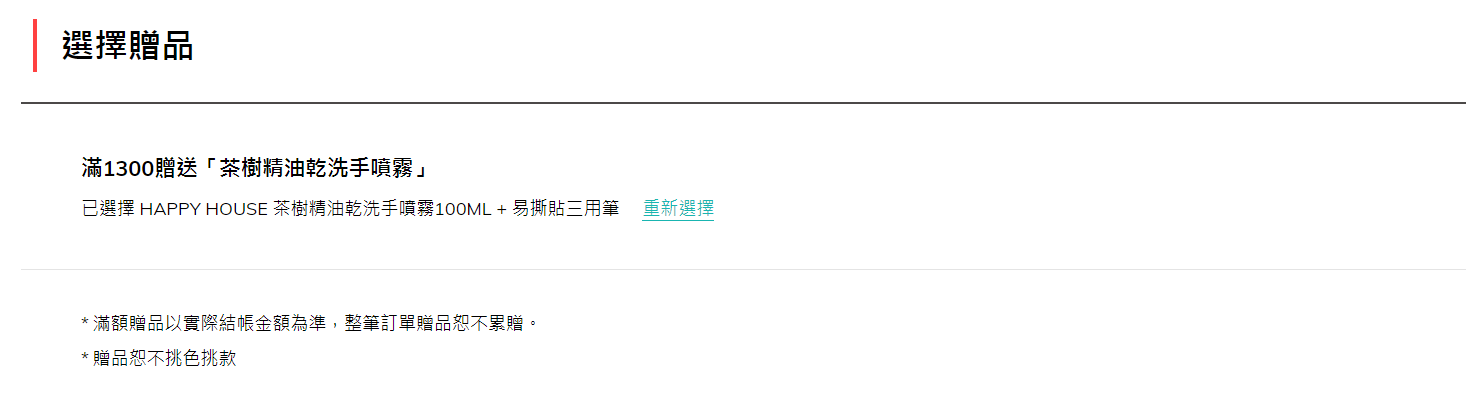 7. 確認購買總金額,確認無誤後,請按「前往結帳」。
7. 確認購買總金額,確認無誤後,請按「前往結帳」。
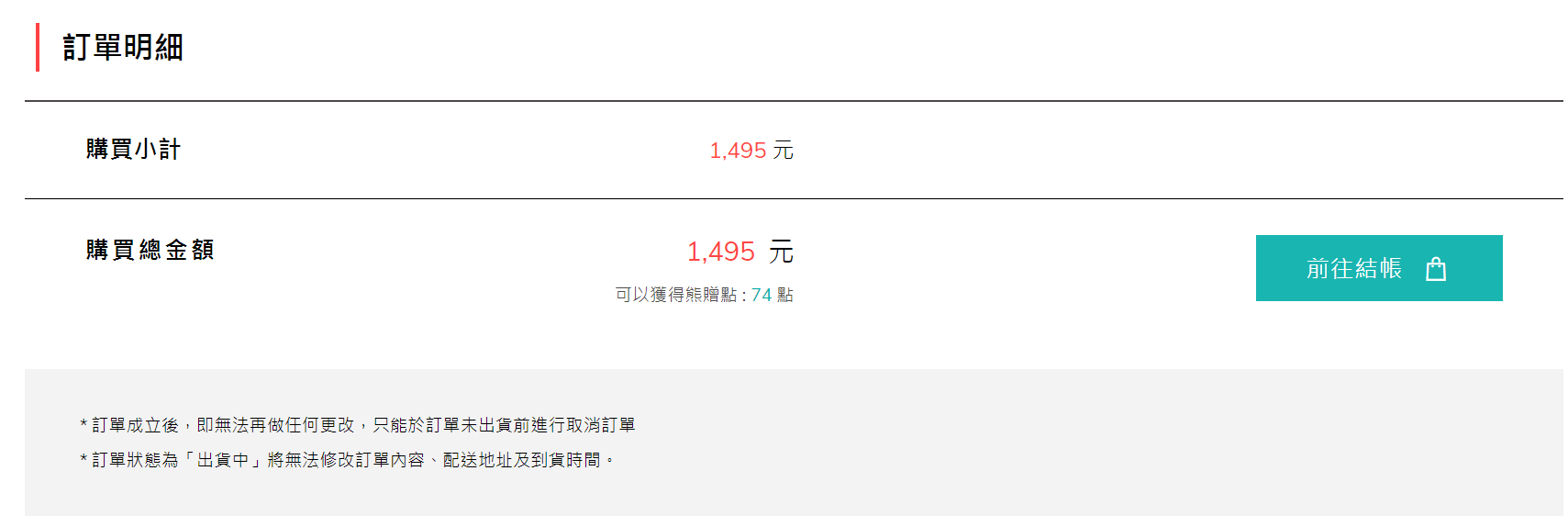
8. 確認購買人資料
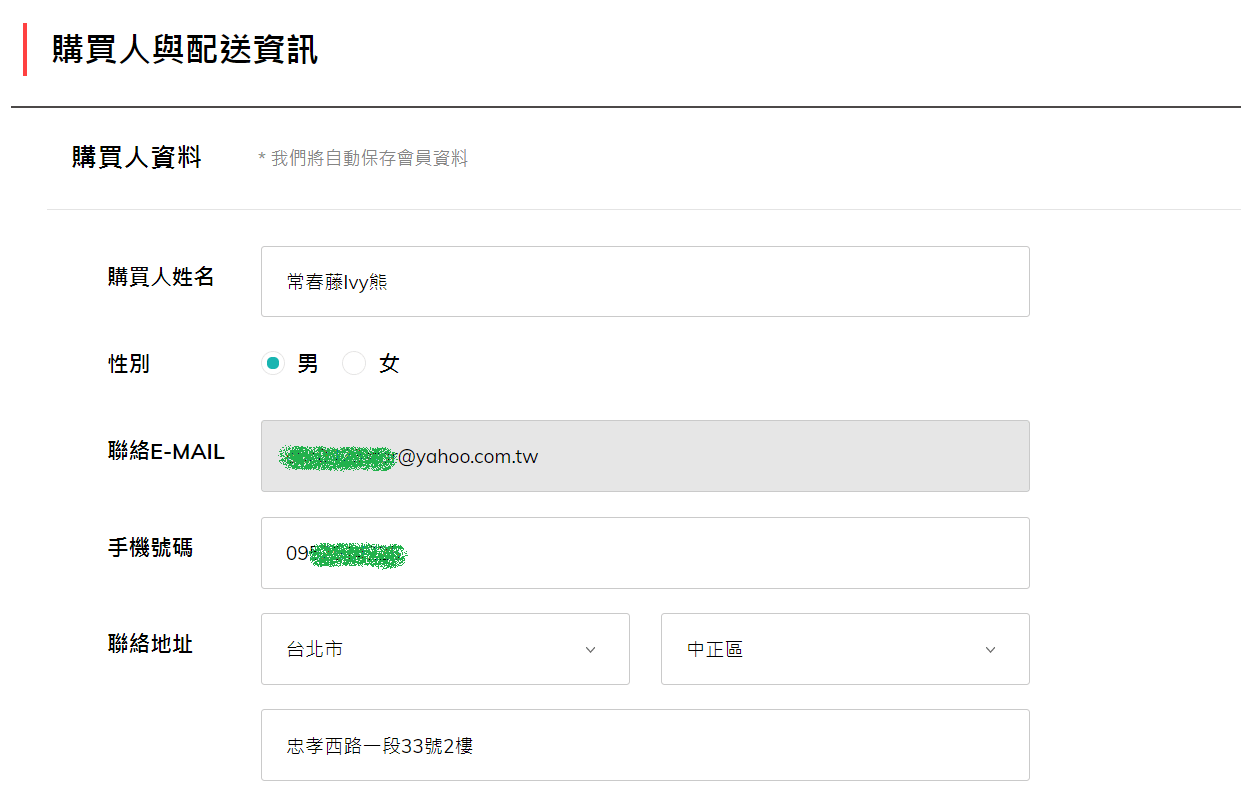
9. 確認收件人資料
配送方式選擇物流配送,請填寫宅配人員可送達的地址等相關資料,如下圖:
若收件人的資料與購買人資料相同,可以勾選「同購買人」,系統即會自動代入資料。
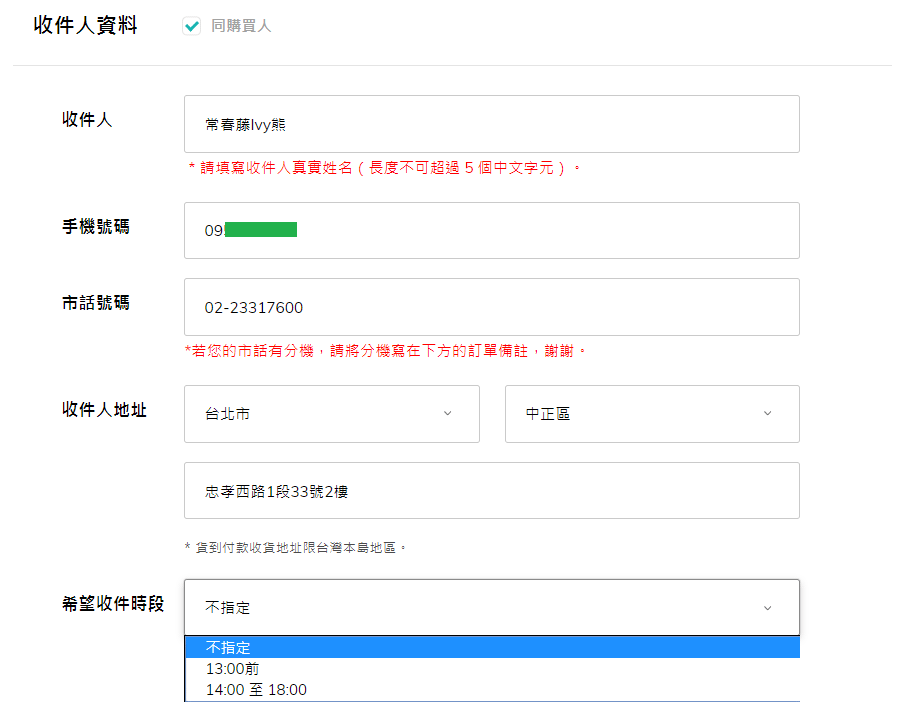
配送方式選擇超商:7-11,請務必選擇方便取貨的7-11門市,如下圖:
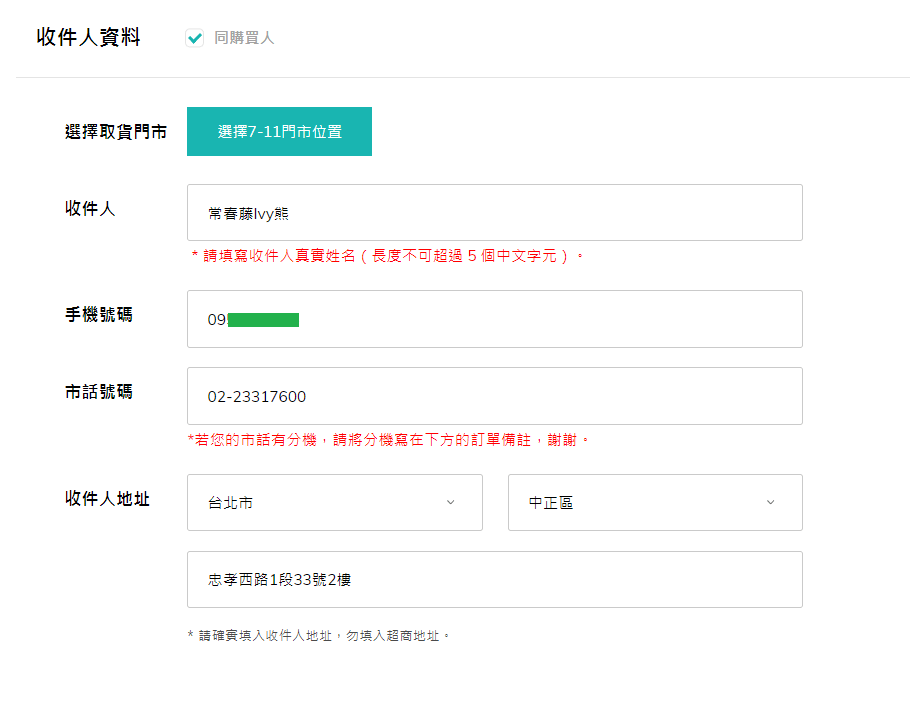
10. 確認發票資訊。
於網路書城消費後,將不再開立紙本式統一發票,當您收到貨品隔日起算七日後未有退貨需求,系統即會產生電子發票,並以E-mail方式寄送發票內容供您查核。
系統會自動幫您的電子發票對獎,中獎發票將會用「掛號」寄至當時訂單「購買人」的地址。
選擇公司戶紙本發票,請務必填寫正確的抬頭與統編,並選擇發票的寄送地址,將於您收到貨品隔日起算七日後未有退貨需求,系統會成立發票,並開始進行寄出作業,平均約10個工作天會收到紙本發票。
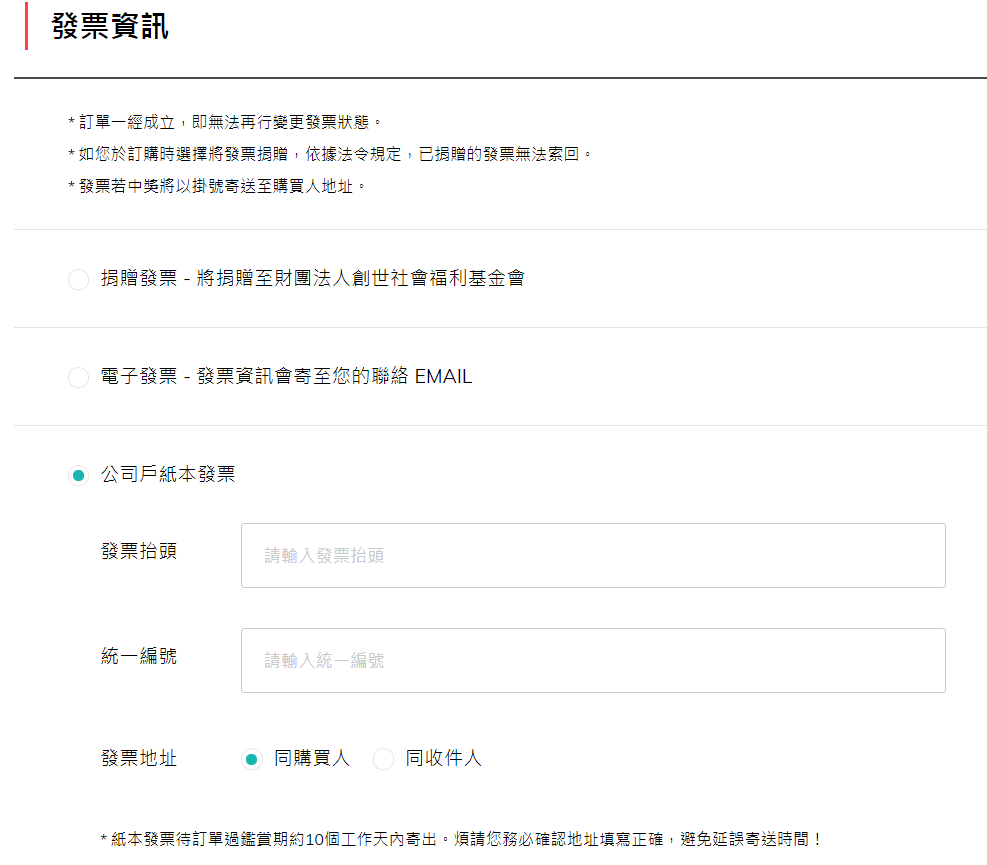
11. 有需要提醒出貨人員注意的事項,請填寫訂單備註。
以上資料確認無誤後,在左下方勾選「我已同意網站服務條款及隱私政策」,勾選後按「下一步」。
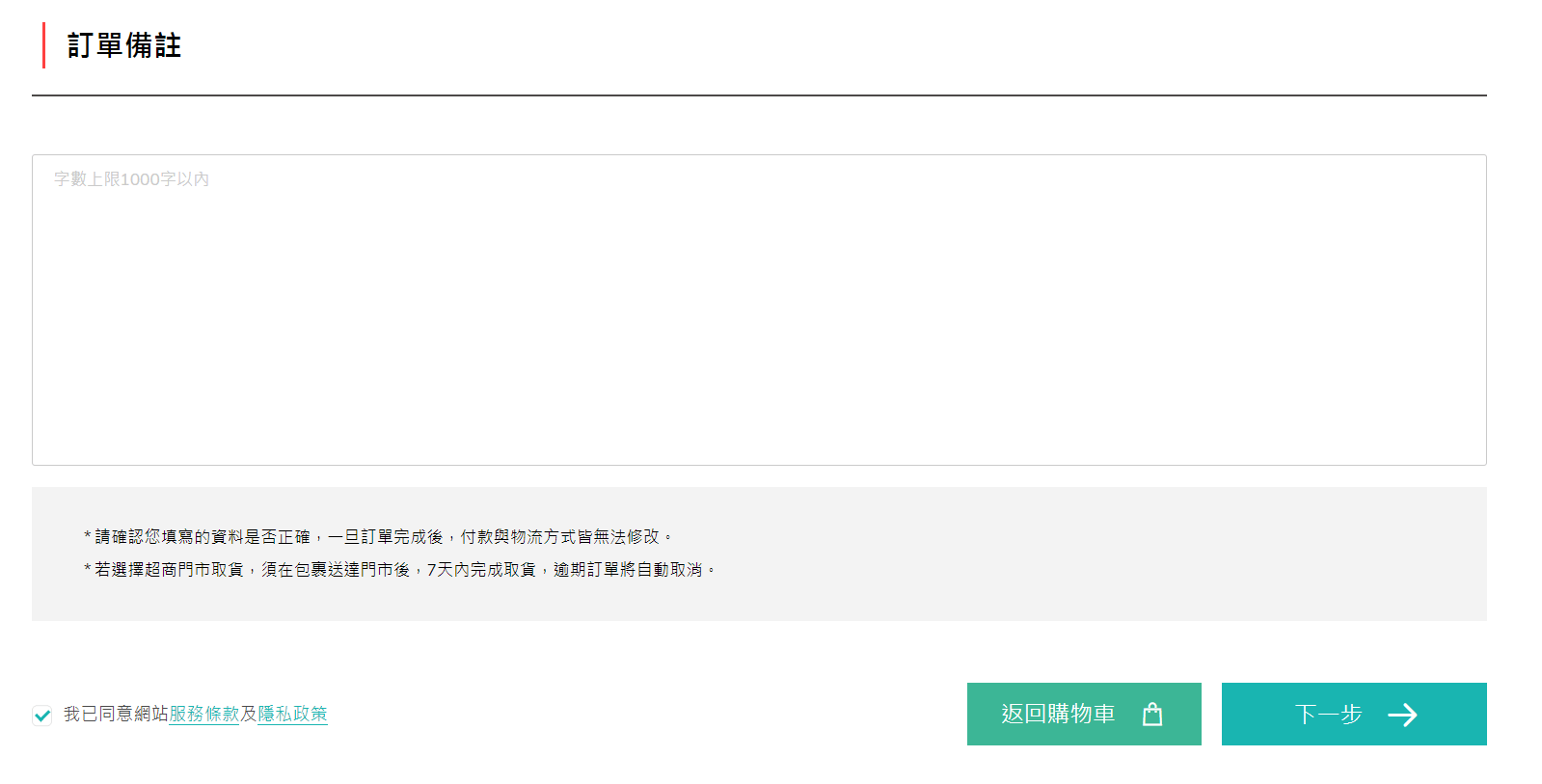
12. 進行「訂單確認」。
資料確認有誤,按下「上一步」即可以進行修改。
資料確認無誤後,按下「確認購買」,會出現「是否確定生成訂單?」,按下確定即會出現完成購買通知。
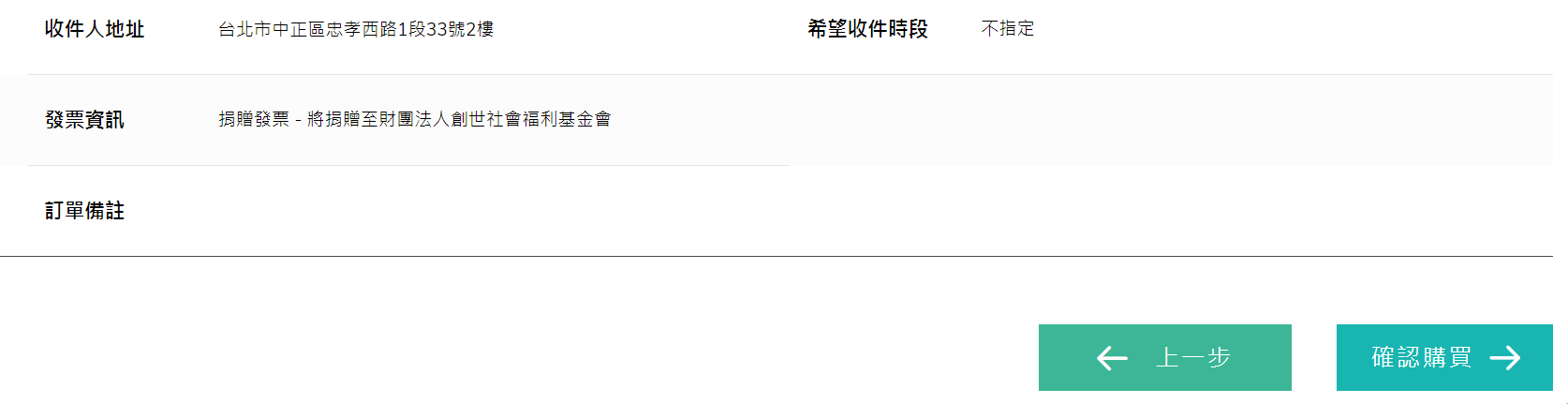 若付款方式為刷卡,按下「確認購買,進行刷卡結帳頁」,待刷卡作業完成後,才會出現完成購買通知。
若付款方式為刷卡,按下「確認購買,進行刷卡結帳頁」,待刷卡作業完成後,才會出現完成購買通知。
(刷卡若不成功,會出現「很抱歉,此筆訂單交易未成功!」的畫面,此時需重新將商品放入購物車再進行一次結帳作業)

13. 完成購買。